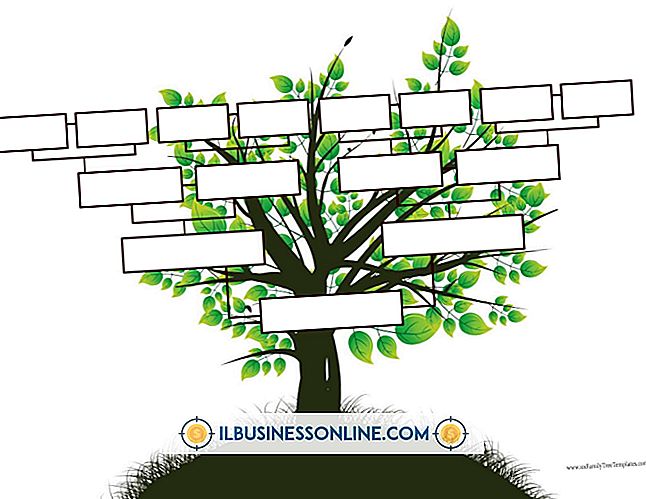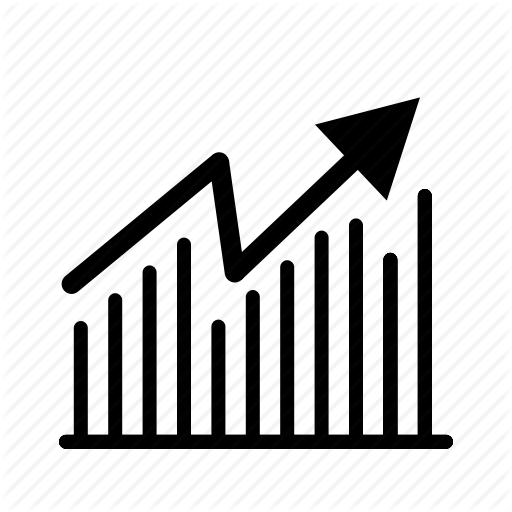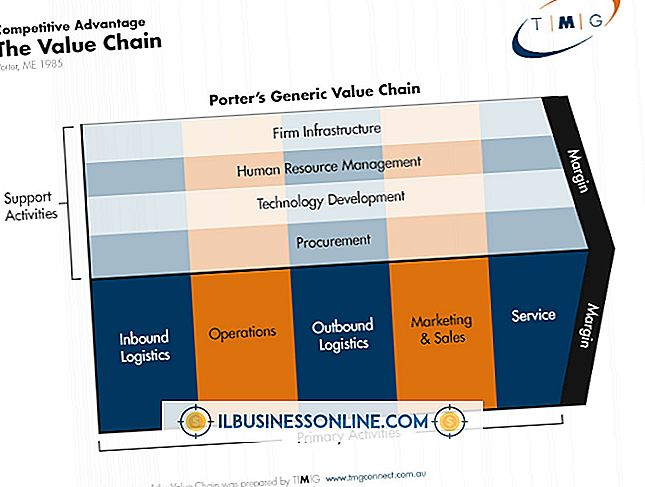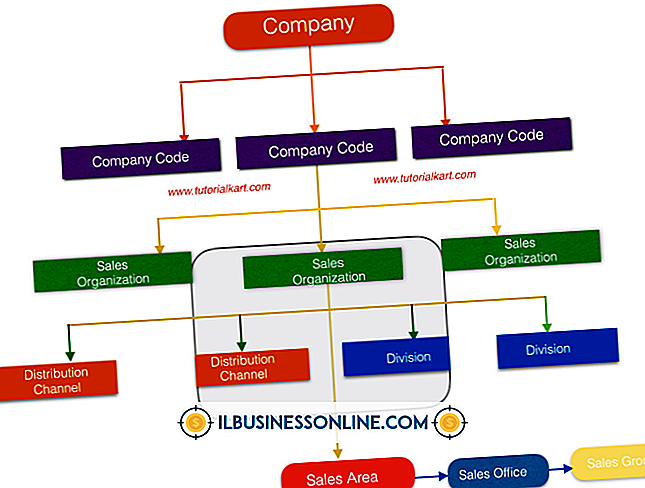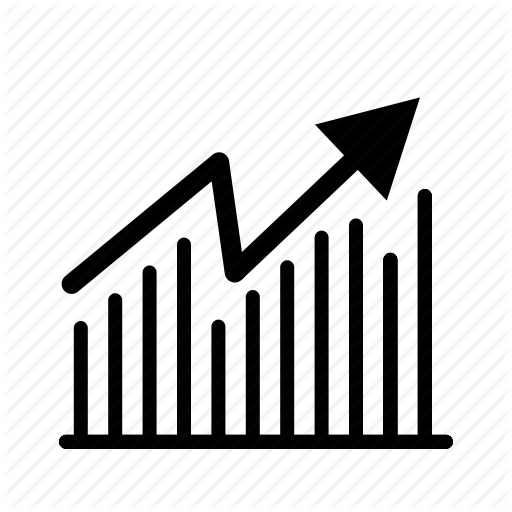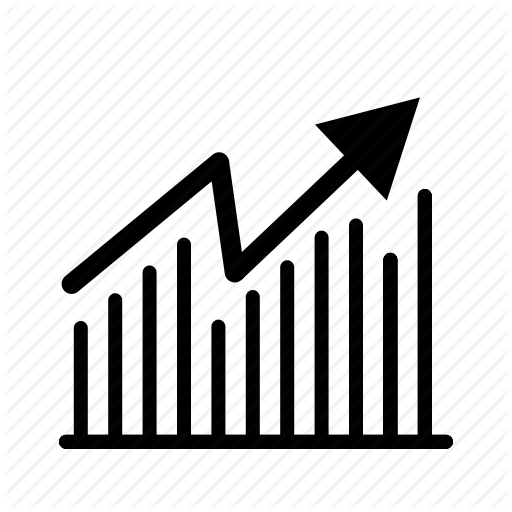Så här hittar du en WLAN-säkerhetsinställning

För att förhindra obehöriga att logga in på routern utan tillstånd eller visa information som skickas via det lokala nätverket kan företag säkra sina åtkomstpunkter med Wi-Fi Protected Access. WPA och dess efterträdare, WPA2, lösenordsskyddade LAN så att endast de med lämpliga uppgifter kan logga in, och de använder också avancerad krypteringsstandard eller temporalt nyckelintegritetsprotokoll för att "kryptera" eller kryptera, nätverkstrafik. Du måste känna till de trådlösa säkerhetsinställningarna för att ansluta nya enheter till åtkomstpunkten.
1.
Logga in på en arbetsstation som redan är ansluten till nätverket.
2.
Tryck på "Windows" -knappen i Metro, eller klicka på "Desktop" -plattan. Välj ikonen för nätverksanslutning i meddelandefältet på Aktivitetsfältet.
3.
Högerklicka på ditt nätverk och välj "Visa anslutningsegenskaper" från snabbmenyn.
4.
Granska fälten Typ av säkerhetstyp och krypteringstyp för att se vilket säkerhetsprotokoll och krypteringsmetod nätverket använder för att säkra kommunikation.
5.
Välj "Visa tecken" för att visa lösenordet i fältet Nätverkssäkerhetsnyckel.
Tips
- Om det här är första gången du ansluter en dator till ditt trådlösa lokala nätverk, men Windows 8 ber om ett lösenord när du försöker ansluta till åtkomstpunkten, granska produktens klistermärke på routern för att hitta inloggningsuppgifterna.
Varning
- Informationen i den här artikeln gäller Windows 8. Det kan variera något eller signifikant med andra versioner eller produkter.